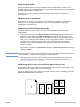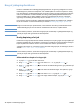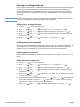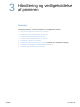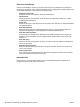HP LaserJet 4200 and 4300 series printer - User Guide
74 Kapitel 2 Udskrivningsopgaver DAWW
Lagring af et udskriftsjob
Du kan indlæse et udskriftsjob til en ekstra harddisk uden at udskrive det. Du kan derefter til
enhver tid udskrive jobbet fra printerens kontrolpanel. Måske vil du indlæse en
personaleformular, en kalender, en timeseddel eller en bogføringsformular, som andre kan få
adgang til og udskrive.
Sådan lagres et udskriftsjob
Hvis du vil lagre et job permanent på harddisken (ekstraudstyr), skal du vælge indstillingen
Lagret job i driveren, når du udskriver jobbet.
Sådan udskrives et lagret job
1 Tryk på V
ÆLG () for at åbne menuerne.
2 Brug P
IL OP ( ) eller PIL NED ( ) til at rulle til HENT JOB, og tryk på VÆLG ().
3 Brug P
IL OP ( ) eller PIL NED ( ) til at rulle til brugernavnet, og tryk på VÆLG ().
4 Brug P
IL OP ( ) eller PIL NED ( ) til at rulle til det ønskede bruger- eller jobnavn, og tryk
derefter på V
ÆLG ().
5 Brug P
IL
OP
( ) eller P
IL
NED
( ) til at rulle til UDSKRIV, og tryk på V
ÆLG
().
6 Brug P
IL
OP
( ) eller P
IL
NED
( ) til at vælge antallet af kopier, og tryk på V
ÆLG
().
Sletning af et lagret job
Job, der er lagret på printerens harddisk (ekstraudstyr), kan slettes fra kontrolpanelet.
Sådan slettes et lagret job
1 Tryk på V
ÆLG () for at åbne menuerne.
2 Brug P
IL OP ( ) eller PIL NED ( ) til at rulle til HENT JOB, og tryk på VÆLG ().
3 Brug P
IL OP ( ) eller PIL NED ( ) til at rulle til brugernavnet, og tryk på VÆLG ().
4 Brug P
IL OP ( ) eller PIL NED ( ) til at rulle til det ønskede bruger- eller jobnavn, og tryk
derefter på V
ÆLG ().
5 Brug P
IL OP ( ) eller PIL NED ( ) til at rulle til SLET, og tryk på VÆLG ( ).